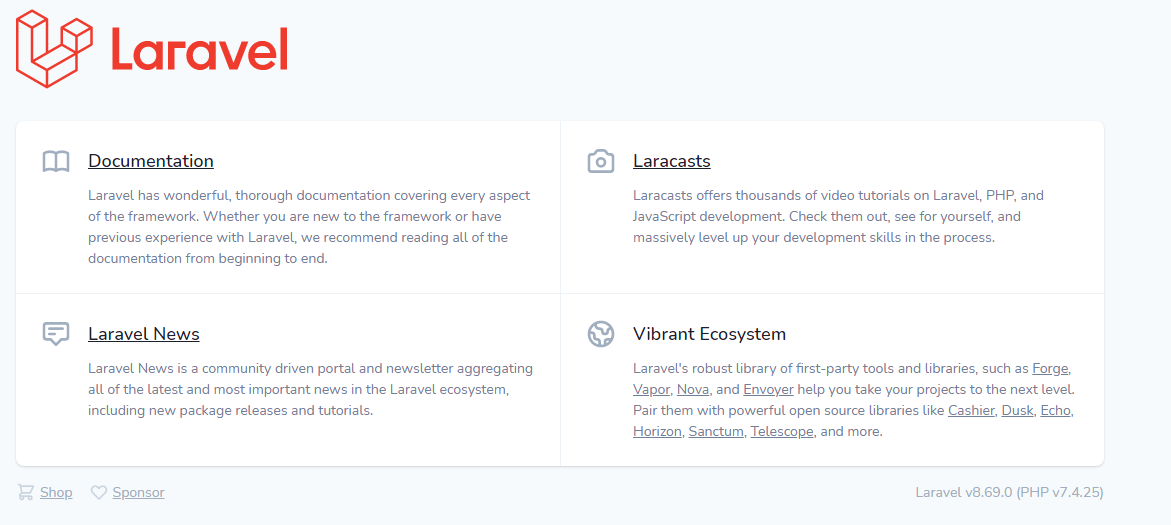共有ホスティングにLaravelフレームワークをインストールするには、いくつかの手順が必要です。このマニュアルで詳細に分析します。
ホスティングコントロールパネルのWebsites and Domains(ウェブサイトとドメイン)メニューに移動し、アプリケーションをインストールしたいドメインを選択して、スクリーンショットに示されているようにGit項目を選択します。
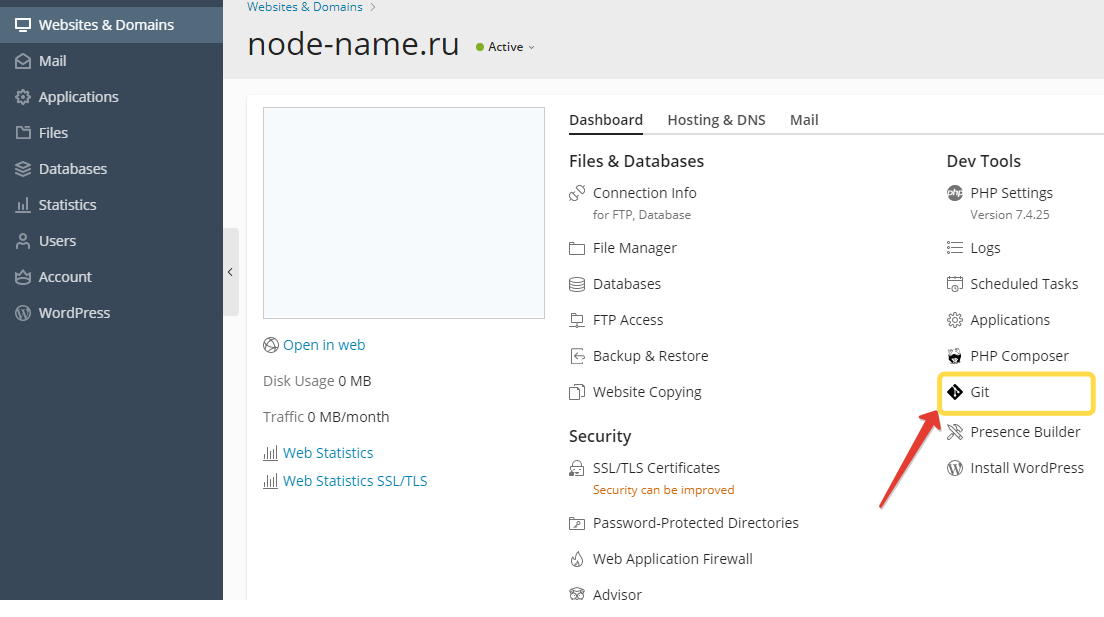
次に、開いたGit設定メニューのRemote Git repositoryフィールドにリンクhttps://github.com/laravel/laravelを貼り付けて、OKをクリックします。
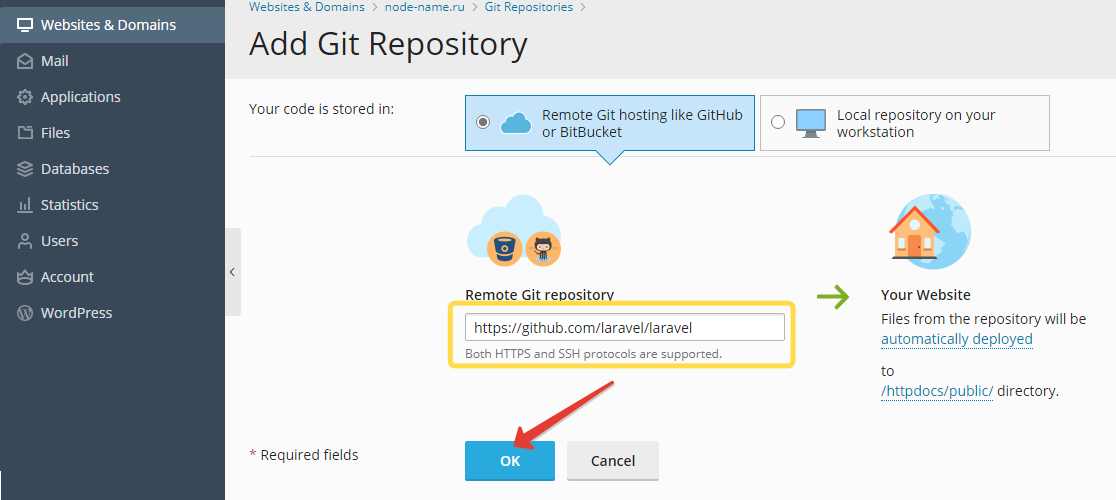
数秒以内にリポジトリが追加され、設定メニューが表示されます。この例では、デフォルトのリポジトリ設定を使用しました。
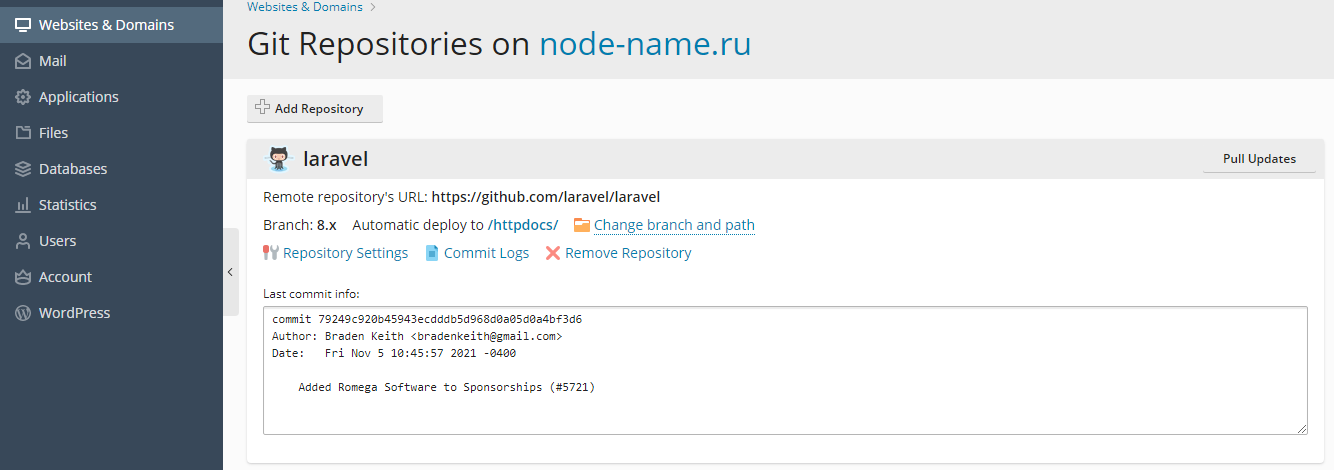
メインメニューに戻り、php composerメニューに移動します。必要なパッケージをインストールするために使用します。スキャンボタンをクリックしてください。
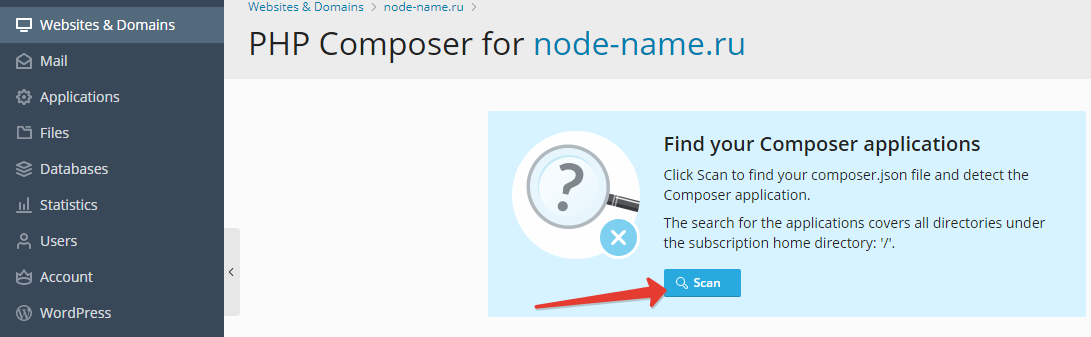
数秒以内に、正しく動作するために必要な依存関係が見つかり、下のスクリーンショットのようにインストールします。
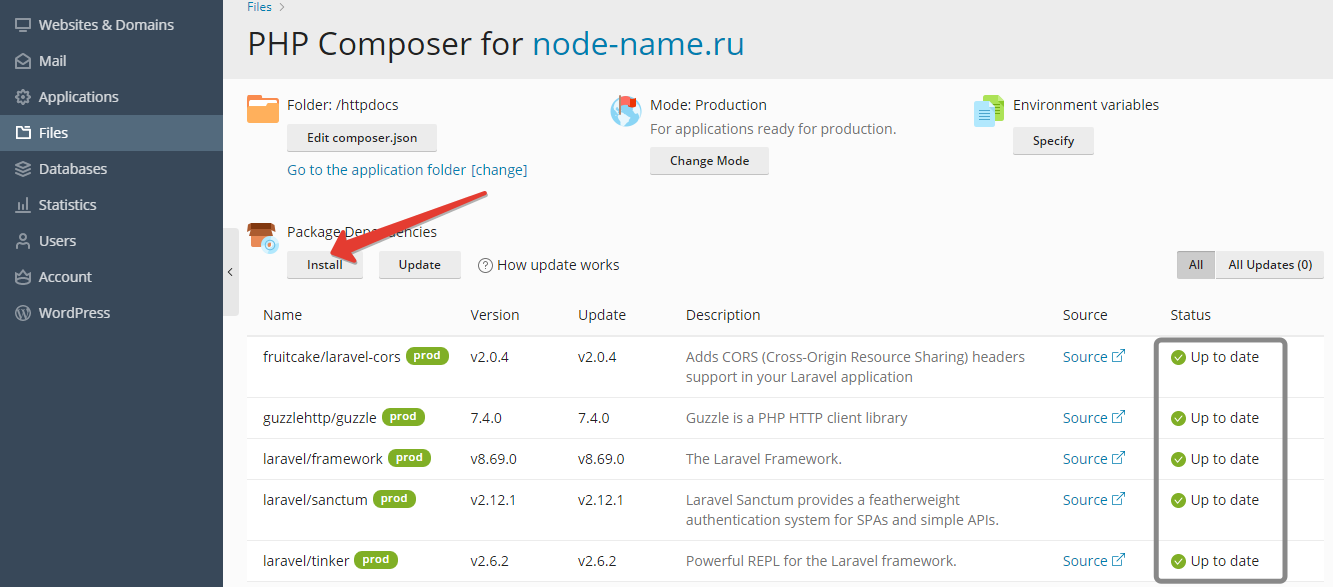
インストール後、パッケージの依存関係は右のハイライトされたブロックで「Installed」にステータスが変更されます。
メインメニューに移動し、アプリケーションのホスティングとphp設定に移動します。ここで、デフォルトのディレクトリをhttpdocsからhttpdocs/publicに変更する必要があります。
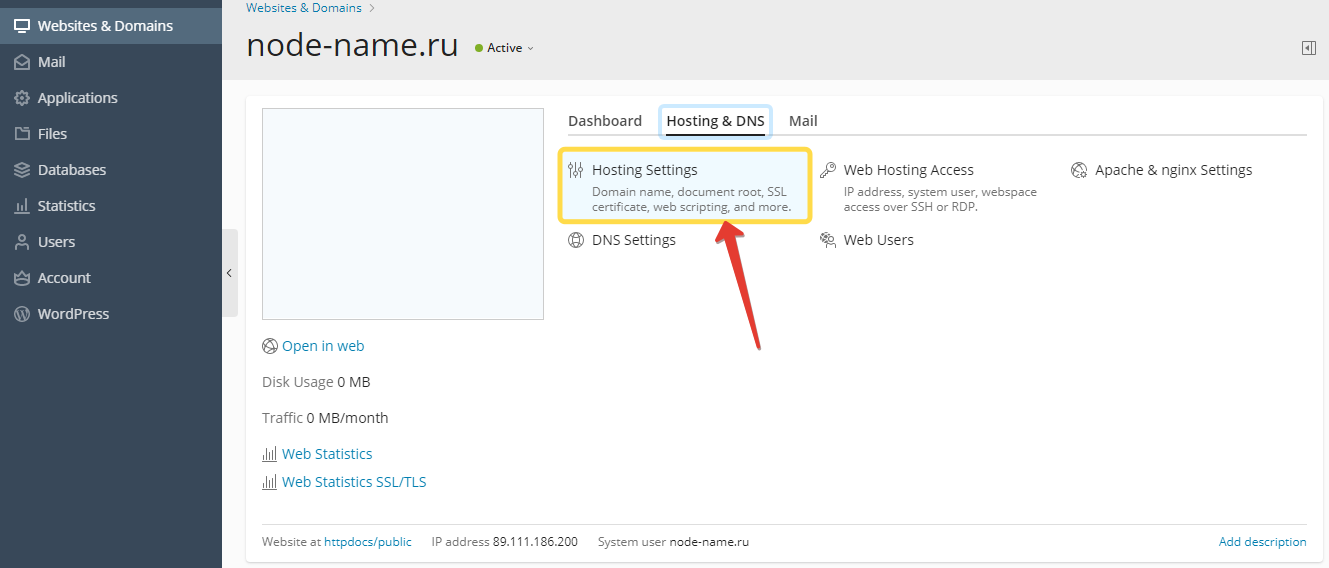
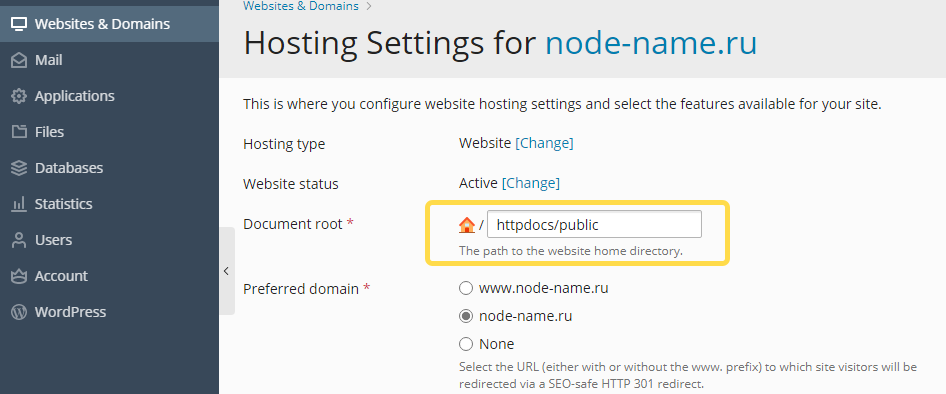
次に、OKをクリックします。グローバル設定の適用には少し時間がかかりますが、同じドメインや設定で複数のユーザーが同時に作業する場合にエラーを回避するためです。次に、php設定に移動して、バージョンが正しいことを確認してください。この例では、nginx fpmを通じてphp 7.4を使用しています。
- また、php設定で、ディレクティブopen_basedirが{WEBSPACEROOT}に設定されていることを確認する価値があります。何も変更されていない場合、この設定はデフォルトです。
- 次に、コントロールパネルのファイルマネージャを使用して、httpdocsフォルダーのルートにあるファイル.env.exampleを.envにリネームします。
- 次に、暗号化キーを生成する必要があります。ホスティングコントロールパネルの右メニューにあるタスクスケジューラを開き、phpスクリプトを実行します。スクリプトのパスは/var/www/vhosts/node-name.ru/httpdocs/artisanで、引数のフィールドにはkey:generateと入力します(パス内のドメインを自分のものに置き換えるのを忘れないでください)
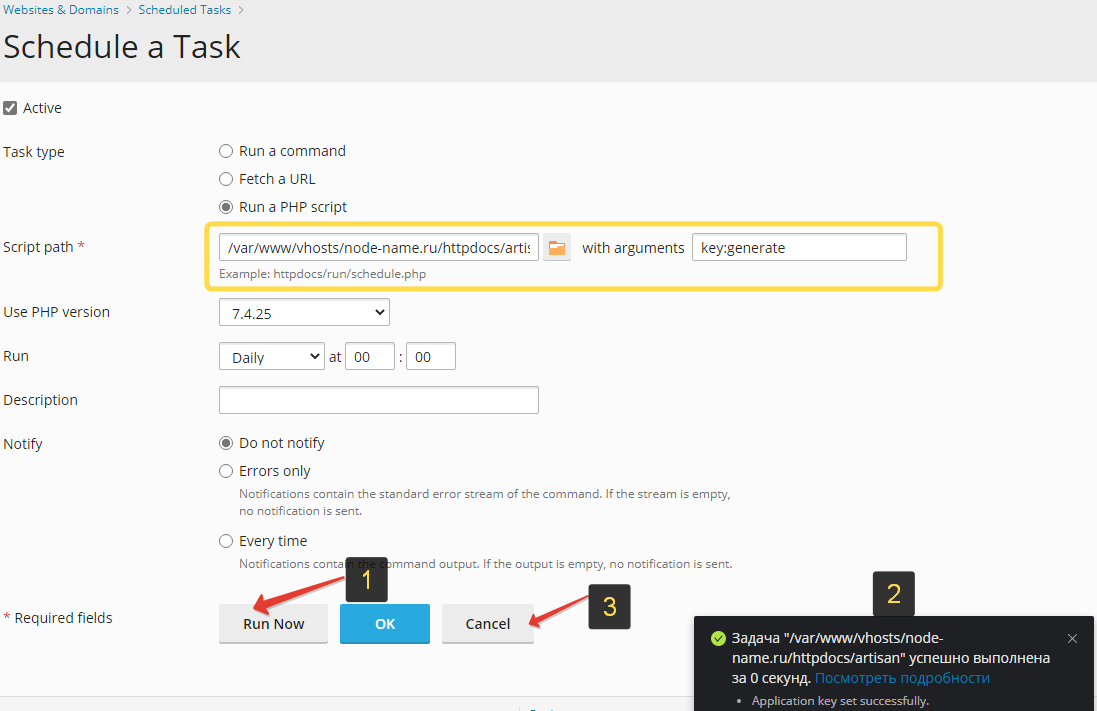
スクリプトは1回だけ実行する必要があります。タスクは追加されないようにしてください。コマンドラインとしてスケジューラを使用しました。スクリプトが正常に実行されると、「Application key set successfully」と表示されます。完了です。
私たちのアプリケーションは次のようになります: